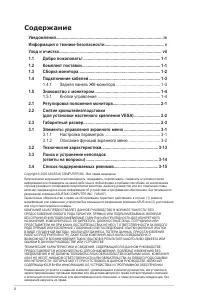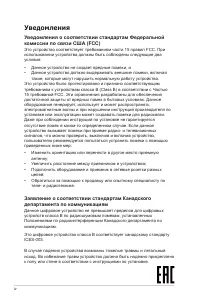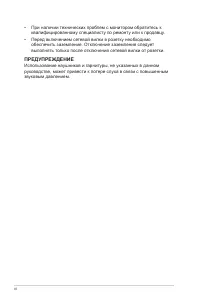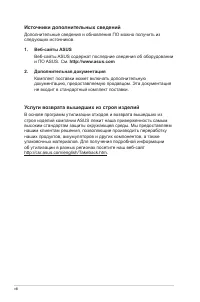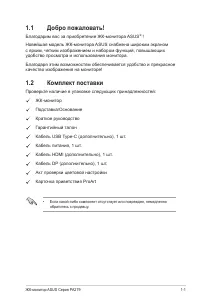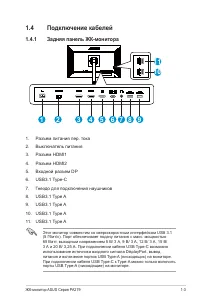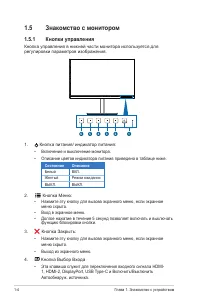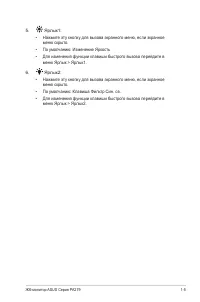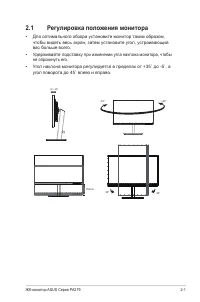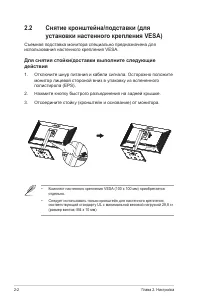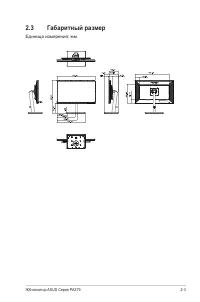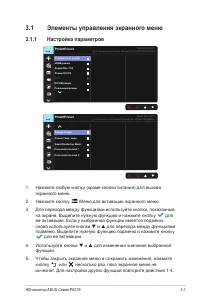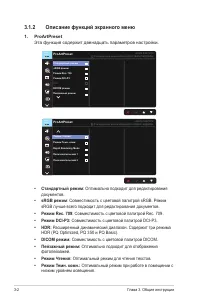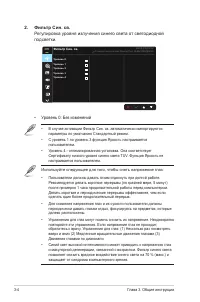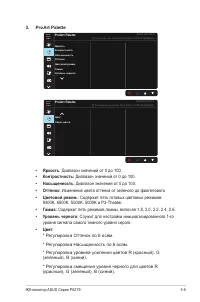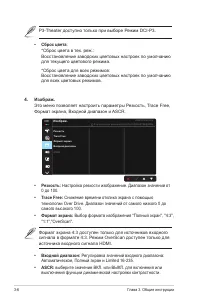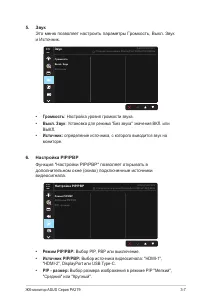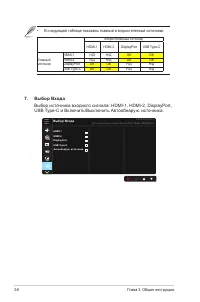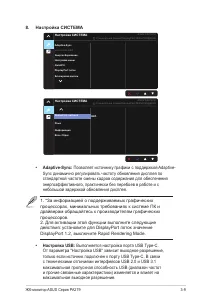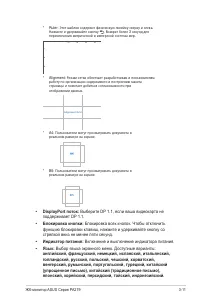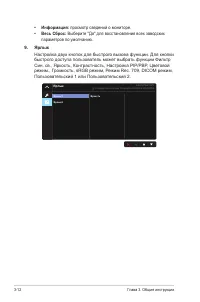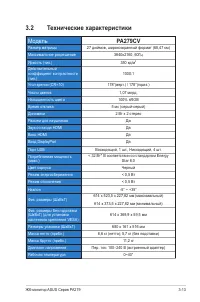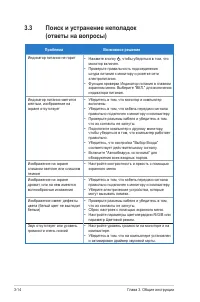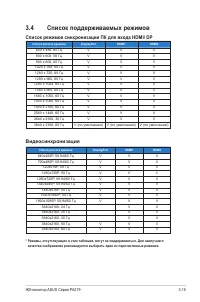Страница 2 - ii; Содержание; Задняя панель ЖК-монитора
ii Copyright © 2020 ASUSTeK COMPUTER INC. Все права защищены.Категорически запрещается воспроизводить, передавать, переписывать, сохранять в системе поиска информации или переводить на какой-либо язык в любой форме и любыми способами, за исключением случаев резервного копирования покупателем монитор...
Страница 4 - iv; Уведомления; Уведомления о соответствии стандартам Федеральной
iv Уведомления Уведомления о соответствии стандартам Федеральной комиссии по связи США (FCC) Это устройство соответствует требованиям части 15 правил FCC. При использовании устройства должны быть соблюдены следующие два условия:• Данное устройство не создает вредные помехи, и• Данное устройство долж...
Страница 5 - Информация о технике безопасности
v Информация о технике безопасности • Перед подключением монитора внимательно ознакомьтесь со всей входящей в комплект документацией. • Не подвергайте устройство воздействию дождя или влаги во избежание возникновения пожара или поражения электрическим током. • Не открывайте корпус монитора. Детали в...
Страница 6 - ПРЕДУПРЕЖДЕНИЕ
vi • При наличии технических проблем с монитором обратитесь к квалифицированному специалисту по ремонту или к продавцу. • Перед включением сетевой вилки в розетку необходимо обеспечить заземление. Отключение заземления следует выполнять только после отключения сетевой вилки от розетки. ПРЕДУПРЕЖДЕНИ...
Страница 7 - vii; Уход и очистка; Следующие симптомы не являются признаком
vii Уход и очистка • Перед поднятием и перемещением монитора рекомендуется отключить кабели и шнур питания. При поднятии монитора следуйте рекомендациям. При поднятии или переноске удерживайте монитор за края. Не поднимайте монитор за подставку или шнур. • Очистка. Выключите монитор и отсоедините ка...
Страница 8 - viii; Источники дополнительных сведений; Дополнительная документация; Услуги возврата вышедших из строя изделий
viii Источники дополнительных сведений Дополнительные сведения и обновления ПО можно получить из следующих источников. 1. Веб-сайты ASUS Веб-сайты ASUS содержат последние сведения об оборудовании и ПО ASUS. См. http://www.asus.com 2. Дополнительная документация Комплект поставки может включать допол...
Страница 9 - ЖК-монитор ASUS Серия PA279; Благодарим вас за приобретение ЖК-монитора ASUS; Комплект поставки; Проверьте наличие в упаковке следующих принадлежностей:; • Если какой-либо компонент отсутствует или поврежден, немедленно
1-1 ЖК-монитор ASUS Серия PA279 1.1 Добро пожаловать! Благодарим вас за приобретение ЖК-монитора ASUS ® ! Новейшая модель ЖК-монитора ASUS снабжена широким экраном с ярким, четким изображением и набором функций, повышающих удобство просмотра и использования монитора.Благодаря этим возможностям обесп...
Страница 10 - Глава 1. Знакомство с устройством; Сборка монитора; Для сборки монитора выполните следующие действия.; Выровняйте отверстие под винт на кронштейне с помощью винта
1-2 Глава 1. Знакомство с устройством 1.3 Сборка монитора Для сборки монитора выполните следующие действия. 1. Выровняйте отверстие под винт на кронштейне с помощью винта на основании из комплекта поставки. Затем вставьте основание в кронштейн. 2. Прикрепите основание к кронштейну, закрепив винтом и...
Страница 11 - Подключение кабелей; Выключатель питания; Этот монитор совместим со сверхскоростным интерфейсом USB 3.1
1-3 ЖК-монитор ASUS Серия PA279 1.4 Подключение кабелей 1.4.1 Задняя панель ЖК-монитора 1 2 3 4 5 6 7 8 9 10 11 1. Разъем питания пер. тока 2. Выключатель питания 3. Разъем HDMI14. Разъем HDMI25. Входной разъем DP6. USB3.1 Type-C7. Гнездо для подключения наушников 8. USB3.1 Type A 9. USB3.1 Type A 1...
Страница 12 - Знакомство с монитором; Кнопки управления; Состояние; Белый
1-4 Глава 1. Знакомство с устройством 1.5 Знакомство с монитором 1.5.1 Кнопки управления Кнопка управления в нижней части монитора используется для регулировки параметров изображения. 6 5 4 3 2 1 1. Кнопка питания/ индикатор питания: • Включение и выключение монитора.• Описание цветов индикатора пит...
Страница 14 - Регулировка положения монитора; • Для оптимального обзора установите монитор таким образом,
2-1 ЖК-монитор ASUS Серия PA279 2.1 Регулировка положения монитора • Для оптимального обзора установите монитор таким образом, чтобы видеть весь экран, затем установите угол, устраивающий вас больше всего. • Удерживайте подставку при изменении угла наклона монитора, чтобы не опрокинуть его. • Угол н...
Страница 15 - установки настенного крепления VESA); Съемная подставка монитора специально предназначена для; Для снятия стойки/доставки выполните следующие; Отключите шнур питания и кабели сигнала. Осторожно положите; • Комплект настенного крепления VESA (100 x 100 мм) приобретается
2-2 Глава 2. Настройка 2.2 Снятие кронштейна/подставки (для установки настенного крепления VESA) Съемная подставка монитора специально предназначена для использования настенного крепления VESA. Для снятия стойки/доставки выполните следующие действия 1. Отключите шнур питания и кабели сигнала. Осторо...
Страница 17 - Элементы управления экранного меню; Настройка параметров
3-1 ЖК-монитор ASUS Серия PA279 3.1 Элементы управления экранного меню 3.1.1 Настройка параметров Стандартный режим DisplayPort 3840x2160@60Hz ASUS PA279CV Пользовательский 2 ProArtPreset ProArt Preset Режим Темн. комн. Rapid Rendering Mode Пользовательский 1 Режим Чтения DICOM режим Пейзажный режим...
Страница 18 - Глава 3. Общие инструкции; Описание функций экранного меню; • Стандартный режим
3-2 Глава 3. Общие инструкции 3.1.2 Описание функций экранного меню 1. ProArtPreset Эта функция содержит двенадцать параметров настройки. Стандартный режим DisplayPort 3840x2160@60Hz ASUS PA279CV Пользовательский 2 ProArtPreset ProArt Preset Режим Темн. комн. Rapid Rendering Mode Пользовательский 1 ...
Страница 19 - • Rapid Rendering Mode:
3-3 ЖК-монитор ASUS Серия PA279 • Rapid Rendering Mode: В этом режиме выполняется имитация отображения с высокой частотой обновления для формирования других частот подсветки. Режим Rapid Rendering Mode можно активировать только при частоте 60 Гц. Для активации этой функции выполните следующие действ...
Страница 20 - Регулировка уровня излучения синего света от светодиодной; • Уровень 0: Без изменений
3-4 Глава 3. Общие инструкции 2. Фильтр Cин. св. Регулировка уровня излучения синего света от светодиодной подсветки. Фильтр Cин. св. ProArt Preset Уровень 0Уровень 1Уровень 2Уровень 3Уровень 4 Стандартный режим DisplayPort 3840x2160@60Hz ASUS PA279CV • Уровень 0: Без изменений • В случае активации ...
Страница 21 - • Яркость; Диапазон значений от 0 до 100.; • Насыщенность; Изменение цвета оттенка от зеленого до фиолетового; • Уровень черного; : Служит для настройки инициализированного 1-го; • Цвет
3-5 ЖК-монитор ASUS Серия PA279 3. ProArt Palette ProArt Palette ProArt Preset ЯpкocтьКoнтpacтнocть ГаммаУровень черного НасыщенностьОттенокЦветoвой режим. ProArt Palette ProArt Preset ЦветСброс цвета Стандартный режим DisplayPort 3840x2160@60Hz ASUS PA279CV Стандартный режим DisplayPort 3840x2160@6...
Страница 22 - • Сброс цвета; • Входной диапазон:
3-6 Глава 3. Общие инструкции P3-Theater доступно только при выборе Режим DCI-P3. • Сброс цвета : *Сброс цвета в тек. реж.: Восстановление заводских цветовых настроек по умолчанию для текущего цветового режима.*Сброс цвета для всех режимов: Восстановление заводских цветовых настроек по умолчанию для...
Страница 23 - Это меню позволяет настроить параметры Гpoмкocть, Выкл. Звук; • Гpoмкocть; определение источника, с которого выводится звук на
3-7 ЖК-монитор ASUS Серия PA279 5. Звук Это меню позволяет настроить параметры Гpoмкocть, Выкл. Звук и Источник. Звук ProArt Preset ГpoмкocтьВыкл. Звук Источник Стандартный режим DisplayPort 3840x2160@60Hz ASUS PA279CV • Гpoмкocть : Настройка уровня громкости звука. • Выкл. Звук : Установка для режи...
Страница 26 - • Энергосбережение:
3-10 Глава 3. Общие инструкции * USB 3.1: При скорости передачи данных порта USB Type-C, указанной в спецификации 3.1, поддерживается выходное разрешение не более 4K2K, 30 Гц.* USB 2.0: При скорости передачи данных порта USB Type-C, указанной в спецификации 2.0 , поддерживается выходное разрешение н...
Страница 27 - • DisplayPort поток:
3-11 ЖК-монитор ASUS Серия PA279 Ruler: Этот шаблон содержит физическую линейку сверху и слева . Нажмите и удерживайте кнопку Возврат более 3 секунд для переключения метрической и имперской системы мер . * 5 5 10 10 15 15 20 25 30 * Alignment: Режим сетки облегчает разработчикам и пользователям рабо...
Страница 29 - Технические характеристики; Модель
3-13 ЖК-монитор ASUS Серия PA279 3.2 Технические характеристики Модель PA279CV Размер матрицы 27 дюймов, широкоэкранный формат (68,47 см) Максимальное разрешение 3840x2160, 60Гц Яркость (тип.) 350 кд/м 2 Действительный коэффициент контрастности (тип.) 1000:1 Угол зрения (CR=10) 178°(верт.) / 178°(го...
Страница 30 - Поиск и устранение неполадок; Проблема
3-14 Глава 3. Общие инструкции 3.3 Поиск и устранение неполадок (ответы на вопросы) Проблема Возможное решение Индикатор питания не горит • Нажмите кнопку , чтобы убедиться в том, что монитор включен. • Проверьте правильность подсоединения шнура питания к монитору и розетке сети электропитания. • Фу...
Страница 31 - Список поддерживаемых режимов; Список режимов синхронизации ПК для входа HDMI/ DP; Видеосинхронизация
3-15 ЖК-монитор ASUS Серия PA279 3.4 Список поддерживаемых режимов Список режимов синхронизации ПК для входа HDMI/ DP Список расчета времени DisplayPort HDMI1 HDMI2 640 x 480, 60 Гц V V V 800 x 600, 56 Гц V V V 800 x 600, 60 Гц V V V 1024 x 768, 60 Гц V V V 1280 x 720, 60 Гц V V V 1280 x 960, 60 Гц ...